Wyświetl dzienniki błędów witryny internetowej
Administratorzy i programiści witryn internetowych używają Power Pages do tworzenia stron internetowych dla swoich klientów. Programiści często rozwiązują problemy podczas tworzenia witryny. Aby pomóc w debugowaniu, możesz uzyskać dostęp do szczegółowych dzienników błędów dla dowolnych problemów w witrynie. Istnieje wiele sposobów na pobranie dzienników błędów dla witryn.
Napiwek
Aby dowiedzieć się więcej o rolach wymaganych do wykonania zadań w tym artykule, należy przeczytać Role administracyjne wymagane do zadań administracyjnych portalu.
Błąd niestandardowy
Gdy w witrynie występuje jakikolwiek wyjątek na serwerze, strona błędu niestandardowego z przyjaznym użytkownikowi komunikatem o błędzie jest wyświetlana domyślnie. Aby skonfigurować komunikat o błędzie, zobacz Wyświetlanie komunikatu o błędzie niestandardowym.
Lepiej jednak zobaczyć szczegółową stronę błędów ASP.NET, znaną również jako Żółty ekran śmierci (YSOD), do celów debugowania. Szczegółowa strona błędów pomaga uzyskać pełny stos błędów serwera.
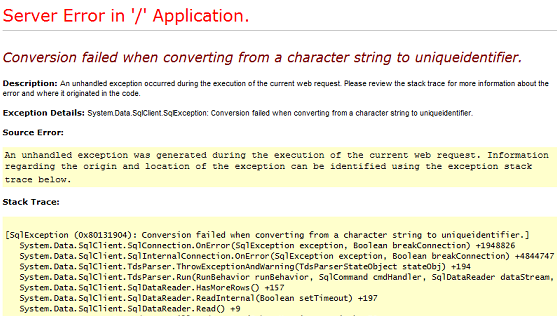
Aby włączyć YSOD, należy wyłączyć błędy niestandardowe w witrynie.
Uwaga
- Zaleca się wyłączenie błędów niestandardowych tylko w fazie projektowania i włączenie błędów niestandardowych po uruchomieniu.
- Błędy niestandardowe są stale wyświetlane w witrynie prywatnej i nie można ich wyłączyć.
Więcej informacji na temat błędów niestandardowych: Wyświetlanie strony błędów niestandardowych
Wyłącz błędy niestandardowe
Możesz wyłączyć błędy niestandardowe dla witryn Power Pages, aby wyświetlić szczegółową wiadomość dotyczącą wyjątku jeśli jakikolwiek wyjątek na serwerze nastąpi w witrynie.
Otwieranie centrum administracyjnego usługi Power Platform.
W obszarze Zasoby wybierz Witryny Power Pages.
Wybierz witrynę internetową.
Z menu Akcje witryny wybierz polecenie Wyłącz błędy niestandardowe.
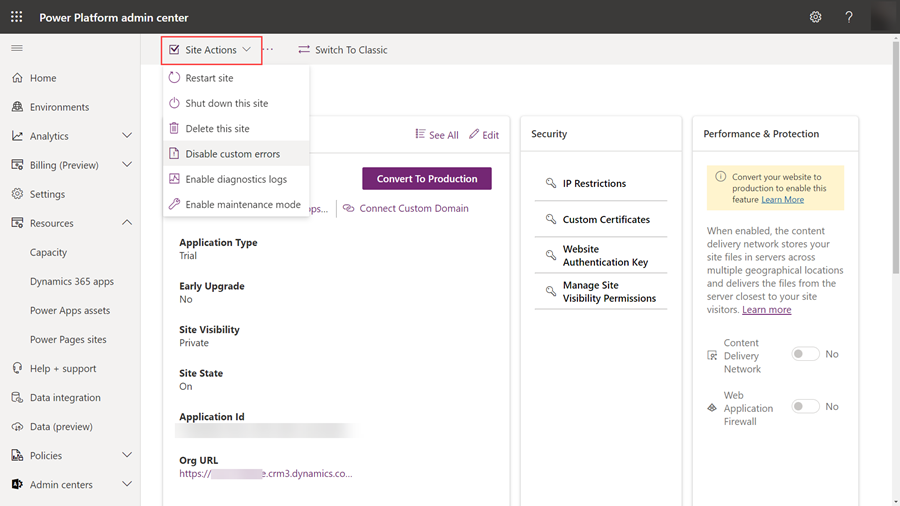
- Wybierz Wyłącz w komunikacie potwierdzenia. Podczas gdy błędy niestandardowe są wyłączane, witryna jest restartowana i nie będzie dostępna.
Włącz błąd niestandardowy
Można włączyć błędy niestandardowe dla witryn, aby wyświetlać stronę wyglądającą profesjonalnie, zamiast YSOD. Ta strona zapewnia znaczące informacje w przypadku wystąpienia w aplikacji jakiegokolwiek wyjątku.
Otwieranie centrum administracyjnego usługi Power Platform.
W obszarze Zasoby wybierz Witryny Power Pages.
Wybierz witrynę internetową.
Z menu Akcje witryny wybierz polecenie Włącz błędy niestandardowe.
Wybierz Włącz w komunikacie potwierdzenia. Podczas gdy błędy niestandardowe są włączane, witryna jest restartowana i nie będzie dostępna.
Uwaga
- Jeśli zmienisz wystąpienie, z którym witryna jest połączona, błędy ustawienie błędy niestandardowe jest ustawiane na włączone. Błędy niestandardowe należy wyłączyć ponownie, jeśli jest to wymagane.
- Nie należy włączać ani wyłączać błędów niestandardowych jeśli wystąpienie, z którym witryna jest połączona ma być zmieniane; w przeciwnym razie zostanie wyświetlony komunikat o błędzie.
Wyświetl komunikat o błędzie niestandardowym
Możesz skonfigurować witrynę, aby wyświetlała profesjonalnie wyglądający komunikat o błędzie niestandardowym zamiast o błędzie ogólnym.
Aby zdefiniować błąd niestandardowy użyj fragmentu kodu zawartości Portal Generic Error. Zawartość zdefiniowana w tym fragmencie kodu jest wyświetlana na stronie błędów. Ten fragment kodu zawartości nie jest dostępny razem z oprogramowaniem, należy go utworzyć. Fragmentem kodu zawartości Typ może być Tekst lub HTML. Aby utworzyć lub edytować fragment zawartości, zobacz Dostosuj zawartość za pomocą fragmentów kodu zawartości.
Uwaga
Jeśli kod Liquid zostanie wpisany w fragment kodu zawartości, zostanie on pominięty i nie będzie renderowany.
Po włączeniu błędów niestandardowych pojawi się wiadomość o następującej strukturze na stronie błędów:
<Content Snippet>
<Error ID >
<Date and time>
<Portal ID>
Poniżej przedstawiono przykład wiadomości o błędzie niestandardowym, przy użyciu fragment kodu zawartości typu HTML:
This is a custom error, file a support ticket with screenshot of error by clicking here
Uwaga
Jeśli witryna nie może odzyskać fragmentu kodu zawartości, ponieważ nie może nawiązać połączenia z Microsoft Dataverse lub jeśli fragment kodu nie jest dostępny w Dataverse, zostanie wyświetlona wiadomość o błędzie.
Dostęp do dzienników błędów witryny
Po opracowywaniu i opublikowaniu witryny, nadal musisz mieć dostęp do dzienników witryny, aby debugować problemy zgłaszane przez użytkowników. Aby uzyskać dostęp do dzienników możesz skonfigurować witrynę, aby wysłać wszystkie błędy aplikacji do konta w Azure Blob storage, których jesteś właścicielem. Po uzyskaniu dostępu do dzienników błędów witryny, możesz efektywnie odpowiadać na kwerendy użytkownika, ponieważ posiadasz szczegółowe informacje dotyczące tego problemu. Aby uzyskać dzienniki błędów witryny do Azure Blob Storage musisz włączyć rejestrowanie diagnostyczne z poziomu Centrum administracyjnego Power Platform.
Uwaga
Jeśli zmienisz wystąpienie Dataverse, z którym witryna jest połączona, rejestrowanie diagnostyczne zostanie wyłączone. Należy ponownie włączyć rejestrowanie diagnostyczne.
Włącz rejestrowanie diagnostyczne
Otwieranie centrum administracyjnego usługi Power Platform.
W obszarze Zasoby wybierz Witryny Power Pages.
Wybierz witrynę internetową.
Z menu Akcje witryny wybierz polecenie Włącz dzienniki diagnostyczne.
Pojawi się banek boczny zatytułowany Włącz rejestrowanie diagnostyczne, wprowadź następujące wartości:
Wybierz okres przechowywania: Czas przechowywania dzienników błędów portalu w magazynie obiektów blob. Dzienniki błędów są usuwane po wybranym czasie przechowywania ich. Można wybrać jedną z następujących wartości:
- Jeden dzień
- Siedem dni
- 30 dni
- 60 dni
- 90 dni
- 180 dni
- Zawsze
Domyślnie okres przechowywania wynosi 30 dni.
Ciąg połączenia usługi Azure Blob Storage: URL usługi Azure Blob Storage do przechowywania dzienników błędów witryny. Maksymalna długość URL to 2048 znaków. Jeśli adres URL jest dłuższy niż 2048 znaków, zostanie wyświetlony komunikat o błędzie. Więcej informacji na temat ciągu połączenia: Skonfiguruj ciągi połączenia Azure Storage
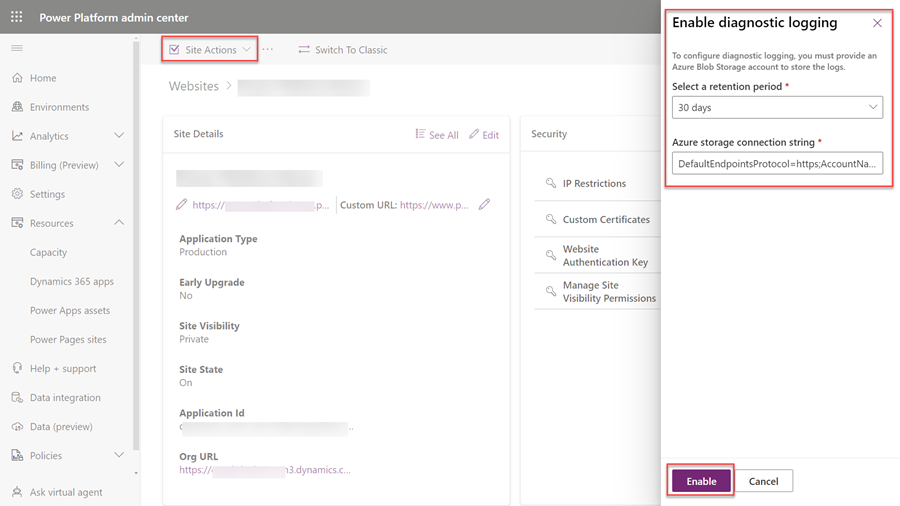
Wybierz opcję Włącz.
Po skonfigurowaniu rejestrowania diagnostycznego nowy kontener dzienniki telemetryczne jest tworzony w ramach Twojego konta Azure Storage a dzienniki są zapisywane w plikach obiektów blob przechowywanych w kontenerze. Poniższy zrzut ekranu przedstawia kontener obiektów blob dzienników telemetrycznych w Azure Storage Explorer:
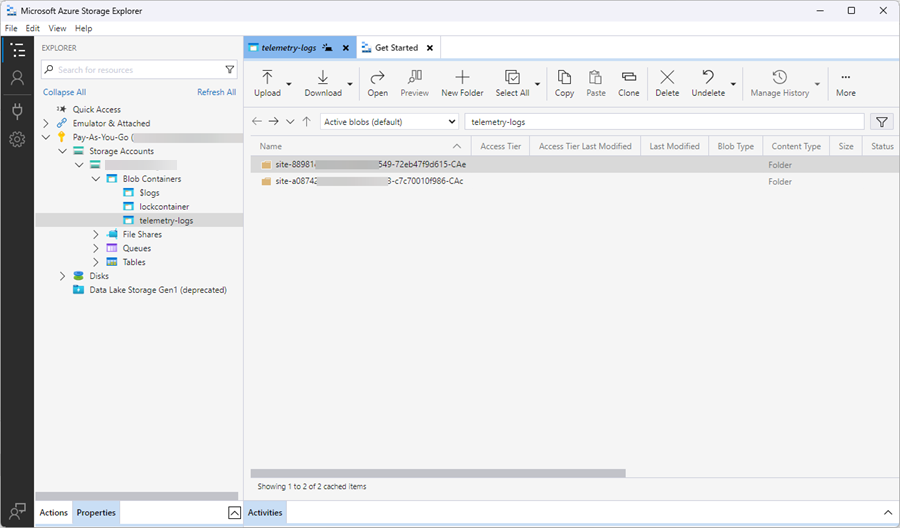
Po pomyślnym włączeniu rejestrowania diagnostycznego dostępne będą następujące akcje z menu Akcje witryny:
- Wyłącz rejestrowania diagnostyczne: Pozwala na wyłączenie konfiguracji rejestrowania diagnostycznego dla portalu.
- Aktualizuj konfigurację rejestrowania diagnostycznego: Pozwala na aktualizowanie i usuwanie konfiguracji rejestrowania diagnostycznego dla portalu.
Zaktualizuj rejestrowanie diagnostyczne
Otwieranie centrum administracyjnego usługi Power Platform.
W obszarze Zasoby wybierz Witryny Power Pages.
Wybierz witrynę internetową.
Z menu Akcje witryny wybierz polecenie Aktualizuj konfigurację rejestrowania diagnostycznego.
W panelu konfiguracji Aktualizuj konfigurację rejestrowania diagnostycznego wprowadź następujące wartości:
Czy chcesz zaktualizować ciąg połączenia usługi Azure Blob Storage?: Pozwala określić, czy aktualizować ciąg połączenia usługi Azure Blob Storage. Domyślnie nie jest zaznaczony.
Wybierz okres przechowywania: Czas przechowywania dzienników błędów witryny w magazynie obiektów blob. Dzienniki błędów są usuwane po wybranym czasie przechowywania ich. Można wybrać jedną z następujących wartości:
- Jeden dzień
- Siedem dni
- 30 dni
- 60 dni
- 90 dni
- 180 dni
- Zawsze
Domyślnie okres przechowywania wynosi 30 dni.
Ciąg połączenia usługi Azure Blob Storage: URL usługi Azure Blob Storage do przechowywania dzienników błędów witryny. Maksymalna długość URL to 2048 znaków. Jeśli adres URL jest dłuższy niż 2048 znaków, zostanie wyświetlony komunikat o błędzie. To pole jest wyświetlane tylko wtedy, gdy pole wyboru Czy chcesz zaktualizować parametry połączenia z usługą Azure Blob Storage? zostało zaznaczone. Więcej informacji na temat ciągu połączenia: Skonfiguruj ciągi połączenia Azure Storage
Wyłącz rejestrowanie diagnostyczne
Otwieranie centrum administracyjnego usługi Power Platform.
W obszarze Zasoby wybierz Witryny Power Pages.
Wybierz witrynę internetową.
Z menu Akcje witryny wybierz polecenie Wyłącz dzienniki diagnostyczne.
Wybierz Wyłącz w komunikacie potwierdzenia.
Wyświetl błąd wtyczki
Inny scenariusz, często występujący podczas opracowywania witryny to błąd generowany przez niestandardowe dodatki plug-in i logikę biznesową napisaną w środowisku Dataverse. Te błędy są zazwyczaj dostępne po wyłączeniu błędów niestandardowych lub włączeniu rejestrowania diagnostycznego. W niektórych przypadkach szybciej jest wyświetlić te błędy bezpośrednio na witryny, by szybciej zdiagnozować problem. Możesz to osiągnąć, konfigurując swoją witrynę tak, by wyświetlała na ekranie strony internetowej błędy niestandardowych wtyczek z Dataverse.
Aby wyświetlić niestandardowe błędy dodatków plug-in, utwórz ustawienie witrynySite/EnableCustomPluginError i ustawić wartość na Prawda. Na ekranie zamiast błędu ogólnego zostaną wyświetlone niestandardowe błędu dodatku plug-in. Błąd wyświetli tylko część wiadomości o błędzie dodatku plug-in, nie pełny stos.
Poniżej przedstawiono ekrany, na których pojawią się niestandardowe błędy dodatków plug-in:
- Lista
- Odzyskiwanie rekordów
- Formularz podstawowy
- Retrieve
- Tworzenie/aktualizowanie itd.
- Formularze obejmujące wiele kroków
- Retrieve
- Tworzenie/aktualizowanie itd.
Jeśli nie ma ustawienia witryny, będzie domyślnie traktowane jako fałsz, a dodatki plug-in nie będą renderowane.